
4206
.pdfРешение 2-ой задачи, называемой смешанной, осуществляется по форму-
лам:
X |
|
|
|
|
|
|
|
|
|
|
1 |
( E A11 ) 1 (Y1 A12 X2 |
); |
(3.6) |
|||||||
|
|
( E A22 ) |
|
2 A21 X1 . |
|
|||||
Y2 |
|
X |
|
|
||||||
После определения объемов валовых выпусков продукции, в случае необходимости, можно рассчитать матрицу поставок продукции из i-го объекта j-му для планового периода по формуле (3.2).
Пример лабораторного задания. В составе предприятия 4 цеха, каждый из которых выпускает один вид продукции. Плановым заданием предусматривается выпуск конечной продукции первыми двумя цехами. Мощности третьего и четвертого цехов обеспечивают валовой выпуск продукции не более, чем 520 и 450 условных единиц соответственно. Данные о межцеховых материальных потоках и объемах конечной продукции каждого цеха приведены в табл. 3.1.
Таблица 3.1
Номер |
|
Межцеховые потоки |
|
Конеч- |
|||
цеха |
1 |
|
2 |
3 |
|
4 |
ный |
|
|
|
|
|
|
|
продукт |
1 |
0 |
|
120 |
30 |
|
70 |
380 |
2 |
70 |
|
80 |
50 |
|
30 |
430 |
3 |
170 |
|
150 |
10 |
|
80 |
70 |
4 |
160 |
|
100 |
60 |
|
20 |
80 |
Требуется:
1. По данным баланса, приведенного в табл. 3.1, рассчитать:
1.1.Валовой выпуск каждого цеха.
1.2.Матрицу коэффициентов прямых затрат.
2.1.Матрицу коэффициентов полных затрат.
2.2.Матрицу коэффициентов косвенных затрат.
2.3.Валовой выпуск 1 и 2-го цехов и конечный продукт 3 и 4-го цехов при
следующих условиях:
увеличить выпуск конечной продукции первых двух цехов на 4 %, оставив без изменения валовые выпуски третьего и четвертого цехов;
увеличить выпуск конечной продукции 1-го цеха на 9 %, 2-го – на 7 % при 100 % использовании мощностей 3-го и 4-го цехов;
увеличить выпуск конечной продукции 1-го цеха на 5 %, 2-го – на 6 % при 95 % использовании мощностей 3-го и 4-го цехов.
2.4. Для третьего варианта рассчитать производственную программу каждого цеха.
3. В каждом пункте отчета о выполнении лабораторной работы дать краткие пояснения и привести формулы, по которым проводились расчеты.
Оформление результатов проведенных расчетов.
1. Расчеты на калькуляторе или в электронной таблице:
Расчет валовых выпусков каждого цеха по данным таблицы осуществляется на основе 1-го балансового соотношения:
22

n
xi xij yi , i 1,m.
j 1
х1 = 0 + 120 + 30 + 70 + 380 = 600 х2 = 70 + 80 + 50 + 30 + 430 = 660
х3 = 170 + 150 + 10 + 80 + 70 = 480 х4 = 160 + 100 + 60 + 60 + 80 = 420.
Коэффициенты матрицы прямых затрат рассчитываются по формуле:
|
|
|
|
|
|
|
|
|
|
|
|
|
|
|
|
|
|
|
|
|
|
|
|
|
|
|
|
|
|
aij |
|
|
|
xij |
|
|
|||||||||||
|
|
|
|
|
|
|
|
|
|
|
|
|
|
|
|
|
|
|
|
|
|
|
|
|
|
|
|
|
|
|
|
x j |
|
||||||||||||||
|
|
|
|
|
|
|
|
|
|
|
|
|
|
|
|
|
|
|
|
|
|
|
|
|
|
|
|
|
|
|
|
|
|
|
|
|
|
||||||||||
a |
|
|
0 |
|
|
0 |
a |
|
|
120 |
0,182 |
a |
|
|
|
30 |
|
0,062 |
|
a |
|
|
|
|
|
70 |
|
|
0,167 |
||||||||||||||||||
|
11 |
60 |
|
|
|
|
12 |
660 |
|
|
|
13 |
|
480 |
|
|
|
|
14 |
|
420 |
|
|
||||||||||||||||||||||||
|
|
|
|
|
|
|
|
|
|
|
|
|
|
|
|
|
|
|
|
|
|
||||||||||||||||||||||||||
a |
|
|
70 |
|
0,117 |
a |
|
|
|
80 |
0,121 |
a |
|
|
|
|
50 |
|
|
0,104 |
a |
|
|
|
|
|
30 |
0,071 |
|||||||||||||||||||
|
21 |
600 |
|
|
22 |
660 |
|
23 |
|
480 |
|
|
24 |
|
|
|
420 |
|
|
|
|||||||||||||||||||||||||||
|
|
|
|
|
|
|
|
|
|
|
|
|
|
|
|
|
|
|
|
|
|||||||||||||||||||||||||||
a |
|
|
170 |
|
0,283 |
a |
|
|
|
150 |
|
0,227 |
a |
|
|
|
10 |
|
|
0,021 |
a |
|
|
|
|
|
80 |
|
0,190 |
||||||||||||||||||
31 |
|
|
|
|
|
32 |
|
|
|
|
33 |
|
|
|
|
34 |
|
|
|
|
|||||||||||||||||||||||||||
|
600 |
|
|
660 |
|
|
|
|
|
480 |
|
|
|
|
|
|
420 |
|
|||||||||||||||||||||||||||||
|
|
|
|
|
|
|
|
|
|
|
|
|
|
|
|
|
|
|
|
|
|
|
|||||||||||||||||||||||||
a |
|
|
160 |
|
0,267 |
a |
|
|
|
100 |
0,152 |
a |
|
|
|
|
60 |
0,125 |
a |
|
|
|
|
|
20 |
|
0,048 |
||||||||||||||||||||
41 |
|
|
|
|
|
|
42 |
|
|
|
|
43 |
|
|
44 |
|
|
||||||||||||||||||||||||||||||
|
600 |
|
|
660 |
|
|
|
|
480 |
|
|
|
|
|
|
420 |
|
||||||||||||||||||||||||||||||
|
|
|
|
|
|
|
|
|
|
|
|
|
|
|
|
|
|
|
|
|
|
||||||||||||||||||||||||||
Получена матрица прямых затрат следующего вида:
0 |
1,182 |
0,062 |
0,167 |
|
||
|
|
|
|
|
|
|
0,117 |
0,121 |
0,104 |
0,071 |
|
||
A |
0,283 |
0,227 |
0,021 |
|
|
|
|
0,190 |
|
||||
|
0,267 |
0,152 |
0,125 |
|
|
|
|
0,048 |
|
||||
1 вариант |
|
|
2 вариант |
|
3 вариант |
|
у1=380 1,04=395,2 |
у1=380 1,09=414,2 |
у1=380 1,05=399 |
||||
у2=430 1,04=447,2 |
у2=430 1,07=460,1 |
у2=430 1,06=455,8 |
||||
х3 = 480 |
|
|
х3 = 520 |
|
х3 =520 0,95 = 494 |
|
х4 = 420 |
|
|
х4 = 450 |
|
х4= 450 0,95 = 427,5 |
|
|
|
|
|
|
Расчеты по балансовой модели |
|
МАТРИЦА КОЭФФИЦИЕНТОВ ПРЯМЫХ МАТЕРИАЛЬНЫХ ЗАТРАТ |
||||||
|
1 |
|
2 |
3 |
4 |
|
1 |
0 |
|
0,182 |
0,062 |
0,167 |
|
2 |
0,117 |
0,121 |
0,104 |
0,071 |
|
|
3 |
0,283 |
0,227 |
0,021 |
0,190 |
|
|
4 |
0,267 |
0,152 |
0,125 |
0,048 |
|
|
|
|
|
|
|
МАТРИЦА ПОЛНЫХ ЗАТРАТ |
|
|
1 |
|
2 |
3 |
4 |
|
1 |
1,143 |
0,316 |
0,138 |
0,252 |
|
|
2 |
0,242 |
1,261 |
0,171 |
0,171 |
|
|
3 |
0,468 |
0,452 |
1,143 |
0,344 |
|
|
4 |
0,421 |
0,349 |
0,216 |
1,193 |
|
|
|
|
|
|
МАТРИЦА КОСВЕННЫХ ЗАТРАТ |
||
|
1 |
|
2 |
3 |
4 |
|
1 |
0,143 |
0,134 |
0,076 |
0,085 |
|
|
2 |
0,124 |
0,140 |
0,067 |
0,099 |
|
|
3 |
0,185 |
0,225 |
0,122 |
0,154 |
|
|
4 |
0,154 |
0,197 |
0,091 |
1,145 |
|
|
1. Коэффициенты полных затрат – это элементы матрицы, обратной к (Е - А). Рассчитанная на ЭВМ матрица имеет вид:
23
|
1,143 |
0 ,316 |
0 ,138 |
0 ,252 |
||
|
|
|
|
|
|
|
( E A ) 1 |
|
0 ,249 |
1,261 |
0 ,171 |
0 ,171 |
|
B |
|
|
|
|
|
|
|
|
0 ,468 |
0 ,452 |
1,143 |
0 ,344 |
|
|
|
|
||||
|
|
0 ,421 |
0 ,349 |
0 ,216 |
1,193 |
|
|
|
|
||||
2. Косвенные затраты равны разности между полными и прямыми затратами. Следовательно, матрица косвенных затрат получается вычитанием из матрицы В матрицы А.
0 |
,143 |
0 ,134 |
0 ,076 |
0 ,085 |
||
|
|
|
|
|
|
|
|
0 |
,124 |
0 ,140 |
0 ,067 |
0 ,099 |
|
( B Е A ) |
|
|
|
|
|
|
|
0 |
,185 |
0 ,225 |
0 ,122 |
0 ,154 |
|
|
|
|||||
|
0 |
,154 |
0 ,197 |
0 ,091 |
0 ,145 |
|
|
|
|||||
3. Так как по двум первым цехам известны плановые задания по выпуску конечной продукции, а по 3 и 4-му заданы валовые выпуски, то определение валовых выпусков для 1 и 2-го цехов и объемов конечной продукции для 3 и 4-го цехов в плановом периоде осуществляется по комбинированной схеме расчетов, задаваемой формулами:
Х1 = (Е – А11)( Y1 + А12 Х2)
Y2 = (Е – А22) Х2 – А21Х1,
где
|
x |
|
|
|
|
|
|
х |
|
|
|
|
|
y |
|
|
|
y |
|
|
X1 |
|
1 |
|
, Х |
|
|
|
3 |
|
, Y1 |
|
1 |
|
, Y2 |
|
3 |
|
|||
|
|
|
2 |
|
|
|
|
|
|
|
|
|
|
|||||||
|
x2 |
|
|
|
|
|
х4 |
|
|
|
y2 |
|
|
y4 |
|
|||||
(черточкой отмечены известные из условия задачи величины), а матрица Аiк (i,k = 1,2) получены разбиением А на соответствующие блоки
|
A A |
|
|
|
11 12 |
|
, |
A |
A21 A22 |
|
|
|
|
|
где
|
|
0 |
0 |
,182 |
|
|
A |
|
|
|
|
|
, |
11 |
|
0 ,117 0 |
,121 |
|
|
|
|
|
|
|
|||
|
|
0 |
,283 0 ,227 |
|
|
|
A |
|
|
|
|
|
, |
21 |
|
0 |
,267 0 ,152 |
|
|
|
|
|
|
|
|||
|
0 |
,062 0 ,167 |
|
|
||
А |
|
|
|
|
|
, |
12 |
|
0 |
,104 0 |
,071 |
|
|
|
|
|
|
|||
|
|
0 |
,021 0 |
,190 |
|
|
А |
|
|
|
|
. |
|
22 |
|
0 |
,125 0 ,048 |
|
|
|
|
|
|
|
|||
4. Результаты расчетов: |
|
|
|
|
|||
Валовые выпуски 1 и 2-го цехов |
|
|
|
|
|||
1 вариант |
|
2 вариант |
|
3 вариант |
|||
х1 = 619,2 |
|
х1 = 650,4 |
|
х1 = 627,5 |
|||
х2 = 681,9 |
|
х2 = 707,9 |
|
х2 = 695,0 |
|||
Объемы конечной продукции 3 и 4-го цехов |
|||||||
у3 = 60,1 |
|
у3 = 78,8 |
|
у3 = 67,0 |
|||
у4 = 70,9 |
|
у4 = 82,1 |
|
у4 = 72,0 |
|||
5. Расчеты производственной программы каждого цеха осуществляются по формуле: |
|||||||
|
|
|
|
хij = аij хj. |
|||
Результаты расчетов производственной программы по 3-му варианту представлены в |
|||||||
табл. 3.2. |
|
|
|
|
|
|
|
|
|
|
|
|
|
|
Таблица 3.2 |
Номер |
|
|
Межцеховые поставки |
|
|||
цеха |
|
1 |
2 |
3 |
|
4 |
|
1 |
|
0 |
126,499 |
30,628 |
|
71,392 |
|
2 |
|
73,420 |
84,101 |
51,376 |
|
30,352 |
|
3 |
|
177,588 |
157,776 |
10,374 |
|
81,225 |
|
4 |
|
167,548 |
105,647 |
61,750 |
|
20,520 |
|
24

Лабораторная работа № 4
Использование электронной таблицы Excel для решения задач оптимизации
Цель работы: изучение порядка работы с электронной таблицей при решении задач оптимизации
Исходные положения. Если финансы, оборудование, сырье и даже людей полагать ресурсами, то значительное число задач в экономике можно рассматривать как задачи распределения ресурсов. Часто математической моделью таких задач является задача линейного программирования.
Допустим требуется определить, в каком количестве надо выпускать продукцию четырех типов Прод 1, Прод 2, Прод 3, Прод 4, для изготовления которой требуются ресурсы трех видов: трудовые, оборудование, сырье. Количество ресурса каждого вида, необходимое для выпуска единицы продукции данного типа (норма расхода), наличие располагаемого ресурса, а также прибыль, получаемая от реализации единицы каждого типа продукции, приведены в таблице:
Ресурс |
Прод 1 |
Прод 2 |
Прод 3 |
Прод 4 |
Наличие |
Прибыль |
15 |
24 |
19 |
27 |
|
Труд |
2 |
2 |
2 |
2 |
30 |
Оборуд. |
12 |
8 |
10 |
6 |
200 |
Сырье |
8 |
20 |
12 |
26 |
125 |
Математическая модель задачи:
F = 15 Х1 + 24 Х2 + 19 Х3 + 27 Х4 → MAX
2 X1 + 2 X2 + 2 X3 + 2 X4 <= 30
12 X1 + 8 X2 + 10 X3 + 6 X4 <= 200
8 X1 + 20 X2 + 12 X3 + 26 X4 <= 125 Xj ≥ 0; j=1-:-4
где Xj - количество выпускаемой продукции j-го типа; bj - количество располагаемого ресурса i-го вида;
aij - норма расхода i-го ресурса для выпуска единицы продукции j-го типа; сij - прибыль, получаемая от реализации единицы продукции j-го типа.
Ввод условий задачи в электронную таблицу состоит из следующих основных шагов:
1.Создание формы для ввода условий задачи
2.Ввод исходных данных
3.Ввод зависимостей из математической модели
4.Назначение целевой функции
5.Ввод ограничений и граничных условий.
Форма для ввода условий может иметь следующий вид (табл. 1).
После подготовки формы таблицы необходимо ввести исходные параметры (коэффициенты функции цели и ограничений и соответствующие зависимости) экономико-математической модели (табл. 2)
25
Для ввода зависимости (формулы) для целевой функции (ЦФ) необходимо выполнить следующее:
выделить ячейку, в которую будет вводиться формула;
с помощью мыши нажать кнопку Вставка функции [fx];
вдиалоговом окне вызвать категорию Математические функции; выделить в окне Функции СУММПРОИЗВ; нажать [Далее], (появляется диалоговое окно);
вмассив 1 ввести адреса ячеек, содержащих значения переменных (или с клавиатуры или протаскивая мышь по ячейкам);
вмассив 2 ввести адреса коэффициентов функции цели;
нажать [Готово].
Поскольку формулы левых частей ограничений имеют то же строение, что и функция цели (меняются только коэффициенты), то их ввод можно осуществить с помощью копирования. При копировании относительные ссылки на адрес ячейки (например, А1) изменятся в зависимости от количества пройденных ячеек по вертикали или горизонтали. Таблица 1
Форма для ввода исходных данных для математической модели задачи
|
A |
B |
C |
D |
E |
F |
G |
H |
|
|
|
|
|
|
|
|
|
1 |
|
|
|
Переменные |
|
|
|
|
|
|
|
|
|
|
|
|
|
2 |
Имя |
Прод 1 |
Прод 2 |
Прод 3 |
Прод 4 |
|
|
|
3 |
Значение |
|
|
|
|
|
|
|
|
|
|
|
|
|
|
|
|
4 |
Нижн.гр |
|
|
|
|
|
|
|
|
|
|
|
|
|
|
|
|
5 |
Верхн.гр |
|
|
|
|
ЦФ |
Направл. |
|
6 |
Коэф. в |
|
|
|
|
|
|
|
|
ЦФ |
|
|
|
|
|
|
|
7 |
|
|
|
Ограничения |
|
|
|
|
|
|
|
|
|
|
|
|
|
8 |
Вид |
|
|
|
|
Лев.част |
знак |
Прав.част |
|
|
|
|
|
|
ь |
|
ь |
9 |
Труд |
|
|
|
|
|
|
|
10 |
Оборуд. |
|
|
|
|
|
|
|
|
|
|
|
|
|
|
|
|
11 |
Сырье |
|
|
|
|
|
|
|
|
|
|
|
|
|
|
|
|
Таблица 2 |
|
Ввод зависимостей из математической модели в электронную таблицу |
|
|||||||
|
A |
B |
C |
D |
E |
F |
G |
|
H |
|
|
|
|
|
|
|
|
|
|
1 |
|
|
|
Переменные |
|
|
|
|
|
|
|
|
|
|
|
|
|
|
|
2 |
Имя |
Прод |
Прод 2 |
Прод 3 |
Прод 4 |
|
|
|
|
|
|
1 |
|
|
|
|
|
|
|
3 |
Значение |
|
|
|
|
|
|
|
|
|
|
|
|
|
|
|
|
|
|
4 |
Нижн.гр |
|
|
|
|
|
|
|
|
|
|
|
|
|
|
|
|
|
|
5 |
Верхн.гр |
|
|
|
|
ЦФ |
Направл. |
|
|
|
|
|
|
|
|
|
|
|
|
6 |
Коэф. в ЦФ |
15 |
24 |
19 |
27 |
(форму- |
|
|
|
|
|
|
|
|
|
ла) |
|
|
|
7 |
|
|
|
Ограничения |
|
|
|
|
|
|
|
|
|
|
|
|
|
|
|
8 |
Вид |
|
|
|
|
Лев.част |
знак |
|
Прав.часть |
|
|
|
|
|
|
ь |
|
|
|
9 |
Труд |
2 |
2 |
2 |
2 |
(форму- |
<= |
|
30 |
|
|
|
|
|
|
ла) |
|
|
|
10 |
Оборуд. |
12 |
8 |
10 |
6 |
(форму- |
<= |
|
200 |
|
|
|
|
|
|
ла) |
|
|
|
11 |
Сырье |
8 |
20 |
12 |
26 |
(форму- |
<= |
|
125 |
|
|
|
|
|
|
ла) |
|
|
|
26

Ссылка на ячейку в виде абсолютного адреса не изменится при копировании содержащей ее формулы. Абсолютный адрес ячейки имеет знак $ перед буквой столбца и номером строки (например, $A$1). В смешанном адресе ячейки только одна из его компонент абсолютна, а другая относительна (например, $A1 или A$1). Нажатием клавиши F4 тип ссылки на ячейку можно изменить с относительного на абсолютный, смешанный и снова на относительный.
Копировать формулы можно несколькими способами: выделить ячейку - источник для копирования; нажать [Копировать (в буфер)] - кнопку в виде двух листов; выделить ячейку в которую будем копировать;
нажать [Вставить (из буфера)] - кнопка в виде папки и листа; пунктир в источнике убирается клавишей [Esc].
Такого же результата можно добиться используя команды из меню Правка. Другим способом является перетаскивание формулы с помощью мыши:
выделить объект копирования и подвести курсор к границе объекта; нажать [Ctrl] и удерживая переместить копию объекта на новое место; отпустить кнопку мыши и [Ctrl].
Если область для копирования расположена вплотную к источнику, тогда копирование осуществляется протаскиванием мыши:
выделить ячейку - источник копирования; курсор на квадратик в правом нижнем углу выделенной ячейки;
переместить курсор в виде перекрестия в ячейку(ки) куда будем копировать и отпустить кнопку мыши.
Для ввода направленности целевой функции и граничных условий вызвать в меню Сервис\Поиск решения в диалоговом окне:
вокно Установить целевую функцию ввести адрес ячейки, содержащей формулу ЦФ;
выбрать направление ЦФ (max, min или =значению);
вполе Изменяя ячейки ввести адреса ячеек, содержащих значения искомых переменных;
для ввода ограничений нажать [Добавить];
влевом окне ввести адрес ячейки, содержащей переменную или формулу левой части ограничений, выбрать знак (<=, >=, =), в правом окне ввести адрес ячейки, содержащей значение правой части ограничения (таким образом вводятся граничные условия для переменных и условия ограничений);
после ввода последнего ограничения нажать [ОК].
27

Если при вводе задачи возникает необходимость в изменении или удалении внесенных ограничений или граничных условий, вызвать команды [Изменить]
или [Удалить].
Команда [Параметры] вызывает диалоговое окно Параметры поиска решения. С помощью команд этого окна можно вводить условия для решения задач оптимизации всех классов.
Максимальное время - служит для назначения времени в секундах, выделяемого на поиск решения задачи. В поле можно ввести время, не превышающее 32767 с (более 9 часов). Значение 100, используемое по умолчанию, подходит для решения большинства задач.
Предельное число итераций - служит для назначения числа итераций. Используемое по умолчанию значение 100 подходит для решения большинства задач.
Относительная погрешность - задает точность вычислений.
Линейная модель - для решения задач линейного программирования. Неотрицательные значения – для выполнения условия неотрицательности
получаемых значений переменных. Другой способ выполнения этого условия – добавление ограничений для каждой переменной в виде xi ≥ 0.
После задания параметров нажать [OK].
Результаты поиска решения вызываются нажатием кнопки [Выполнить]. Для анализа результатов решения выводятся отчеты по результатам, устойчивости и пределам изменения переменных.
28
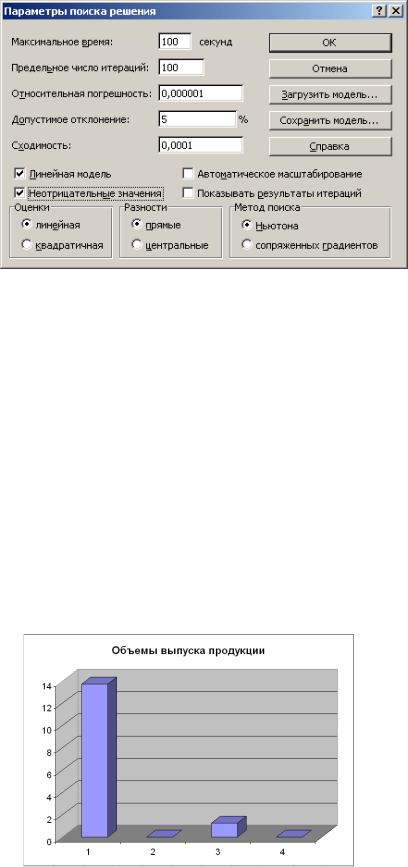
Для большей наглядности получаемых результатов можно построить столбиковую диаграмму, отображающую количество выпускаемой продукции по видам продукции. Для этого вызвать [Мастер диаграмм] – нажать кнопку с разноцветной столбиковой диаграммой или выбрать из меню Вставка строку Диаграмма. В открывшемся меню выбрать столбиковую диаграмму (Гистограмму), нажать [Далее>], в строку Диапазон ввести адреса ячеек, содержащих наименования продукции и количество выпускаемой продукции, нажать [Готово]. Перетащите диаграмму с помощью мыши на свободное место. Отформатируйте масштаб изображения так, чтобы исходные данные и диаграмма помещались на экране (набрать, например, масштаб 90%).
Порядок выполнения работы
1.Изучить методические указания
2.Получитьу преподавателя исходные данные
3.Провести необходимые расчеты на ЭВМ
4.Сделаты выводы и оформить отчет по выполненной работе
Отчет по работе должен содержать
1.Исходные положения
2.Исходные данные
3.Порядок работы на ЭВМ при решении задачи
29

4.Результаты решения
5. Анализ результатов и выводы.
Лабораторная работа № 5 Анализ оптимального решения в EXCEL
Цель работы: изучение возможности проведения анализа решения оптимизационных задач в Excel и решения задач целочисленного программирования в
Excel.
1.Используя задание предшествующей работы, решить задачу оптимизации.
Ресурс |
Прод 1 |
Прод 2 |
Прод 3 |
Прод 4 |
Наличие |
Прибыль |
15 |
24 |
19 |
27 |
|
Труд |
2 |
2 |
2 |
2 |
30 |
Оборуд. |
12 |
8 |
10 |
6 |
200 |
Сырье |
8 |
20 |
12 |
26 |
125 |
Математическая модель задачи:
F = 15 Х1 + 24 Х2 + 19 Х3 + 27 Х4 → MAX 2 X1 + 2 X2 + 2 X3 + 2 X4 <= 30
12 X1 + 8 X2 + 10 X3 + 6 X4 <= 200 8 X1 +20 X2 + 12 X3 + 26 X4 <= 125
Xj>=0 j=1-4
где Xj - количество выпускаемой продукции j-го типа; bj - количество располагаемого ресурса i-го вида;
aij - норма расхода i-го ресурса для выпуска единицы продукции j-го типа; сij - прибыль, получаемая от реализации единицы продукции j-го типа.
После успешного решения задачи на экране появляется диалоговое окно Результат поиска решения. (Решение найдено). С помощью этого окна можно вызвать отчеты трех типов: результаты; устойчивость; пределы.
Отчет по результатам.
Показывает в графе Разница количество неиспользованного ресурса.
Отчет по устойчивости.
Нормированная стоимость - дополнительные переменные в двойственной задаче, показывающие насколько изменится целевая функция при принудительном включении единицы этой продукции в оптимальное решение. Допустимые
30

переменные значения изменения коэффициентов целевой функции и ресурсов, при которых сохраняется оптимальный набор переменных, входящих в оптимальное решение (при выходе за эти границы будет выгоден выпуск другой продукции в иных пропорциях).
Теневая цена - двойственные оценки переменных прямой исходной задачи, которые показывают, как изменится целевая функция при изменении ресурсов на единицу.
Отчет по пределам. Показывает значение целевой функции при выпуске каждого из типов продукции на нижнем пределе (по умолчанию - это ноль, т.е. при невыпуске данной продукции).
2.Параметрический анализ.
Провести серию экспериментов на модели для значений ресурса "Сырье"- 50; 100; 150; 200; 250; 300; 350; 400.
Порядок ввода:
Удалить результат решения - выделить область таблицы, содержащую значения переменных (В3:Е3); нажать клавишу " ← Delete"; убрать выделение (клавиша "Esc" или щелкнуть левой кнопкой мыши по свободному полю).
Ввести в ячейку правой части ограничения по сырью (ячейка Н11) значение
50.
Верхнее меню\ Сервис\Поиск решения\Выполнить. Результаты поиска решения. Сохранить сценарий. Ввести имя сценария (сырье=50). ОК. ОК.
Выпонить решение для всех значений ресурса "Сырье".
Представление результатов решения. Верхнее меню\ Сервис\Сценарии. Диспетчер сценариев. Отчет. Структура. ОК. Итоговый сценарий.
3.Решить задачу при назначении граничных условий на все виды выпускаемой продукции 1 ≤ Xj ≤ 5. Ввести эти условия в ячейки для нижней и верхней границ значений переменных (В4:Е4 и В5:Е5).
4.Решить задачу с иной целевой функцией: минимизация используемых ресурсов при заданном результате.
Ввести в модель дополнительные переменные - неиспользованные ресурсы, а функцию цели направить на максимизацию неиспользуемых (сэкономленных) ресурсов.
f(x)=X5+X6+X7 → MAX
2 X1 + 2 X2 + 2 X3 + 2 X4 <= 30 12 X1 + 8 X2 + 10 X3 + 6 X4 <= 200 8 X1 +20 X2 + 12 X3 + 26 X4 <= 125
1<=Xj<=5; j=1,4
Ввести новую целевую функцию в свободную ячейку, например (I4).
31
